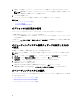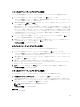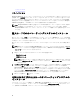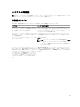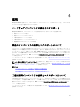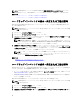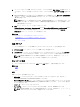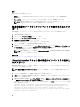Users Guide
5. 展開モードを選択し、オペレーティングシステムメディアを挿入して、残りのタスクを完了します。
メモ: UEFI 起動モードをサポートするオペレーティングシステムを選択する場合は、起動モードの
選択に BIOS および UEFI オプションが提供されます。
6. システムを再起動します。
オペレーティングシステムが選択した仮想ディスクに自動的にインストールされます。
関連リンク
オペレーティングシステムの選択
システムの再起動
オプションの RAID 設定の使用
オプションの RAID 設定の使用
オペレーティングシステムをインストールするときは、以下のいずれかを行うことができます。
• RAID を設定せずにオペレーティングシステムを展開する。
• オプションの RAID 設定ウィザードを使用してハードディスクドライブを設定し、オペレーティングシス
テムを展開する。
この代わりに、ハードウェア設定 → 設定ウィザード → RAID 設定 から RAID 設定ページを開き、RAID を設定
することもできます。
オペレーティングシステム展開ウィザードを使用した RAID
の設定
OS 展開ページを使用して RAID を設定するには、次の手順を実行します。
メモ: システムに RAID コントローラがある場合、仮想ディスクをブートデバイスとして設定できます。
1. ホーム ページの左ペインで OS 展開 をクリックしてから、右ペインの OS の展開 をクリックします。
2. OS の展開 ページで 最初に RAID を設定 をクリックしてから、 次へ をクリックします。
RAID 設定 ページに、設定可能なすべてのストレージコントローラが表示されます。
3. ストレージコントローラを選択します。
RAID 設定のオプションが表示されます。
4. 画面に表示される指示を使用して RAID 設定タスクを完了し、終了 をクリックします。
RAID 設定が仮想ディスクに適用され、オペレーティングシステムの選択 ページが表示されます。
オペレーティングシステムの選択
オペレーティングシステムは、その可用性およびユーザープリファレンスによって選択できます。次の処置
のいずれかを実行します。
• リスト内のオペレーティングシステムの選択
• カスタムオペレーティングシステムの選択
• リスト外のオペレーティングシステムの選択
22